- Yazar Jason Gerald [email protected].
- Public 2023-12-16 11:44.
- Son düzenleme 2025-01-23 12:50.
Chatroulette popüler bir anonim görüntülü sohbet sitesidir. Ancak bazen görünürde bir sebep olmaksızın ve uyarı yapılmadan hizmetlerini kullanmanız engellenir. Chatroulette yasağını kaldırmanın birkaç yolu vardır.
Adım
Yöntem 1/5: Chatroulette'i Arama
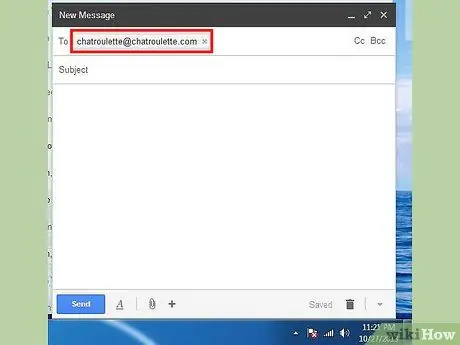
Adım 1. Bir e-posta mesajı yazın
Chatroulette personeli ile iletişime geçmek için bir e-posta ve adres oluşturun. [email protected].
Chatroulette'in web sitesinde herhangi bir geri bildirim formu veya teknik şikayetler veya yasak kaldırma talepleri için ayrı bir e-posta adresi bulunmamaktadır. Sohbet siteleri için tüm geri bildirimler bu e-posta adresini kullanır, bu nedenle mesajlarınızın Chatroulette personelinin okuması biraz daha uzun sürebilir
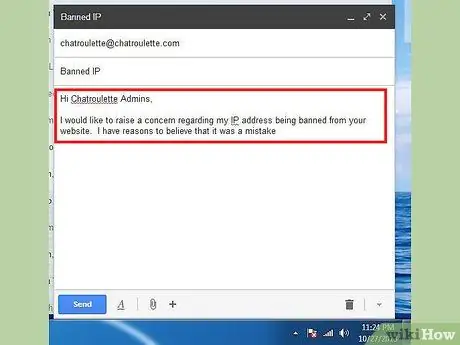
Adım 2. Sorununuzu tanımlayın
E-postanın gövdesinde, IP'nizin siteden reddedildiğini söyleyin ve yasağın neden yanlış olduğunu düşündüğünüzü açıklayın.
- Yürürlükteki hükümleri ihlal etmezseniz, yasağın kaldırılma şansı daha yüksek olacaktır. Birçok kullanıcı, görmek istemedikleri birini gördüklerinde diğer kişilerin “Bildir” düğmesini tıkladığını iddia eder. Örneğin, bir erkek bir kadınla sohbet etme şansını artırmak için bu sitedeki insan sayısını azaltmak isterse veya bir kadın ya da erkek çekici bulmadığı birini reddederse bu gerçekleşebilir. Bu gibi nedenlerle reddedildiğinizden şüpheleniyorsanız, bunu açıkladığınızdan emin olun.
- Kural ihlali olarak kabul edilebilecek bir şey yaptıysanız, özür dilemeli ve gelecekte tekrar yapmamaya söz vermelisiniz. Bu işe yaramayabilir, ancak personel, kuralları ihlal edip etmediğinizi belirlemek için sohbet geçmişinize bakabilir, bu nedenle hatanızı kabul etmek, inkar etmekten daha iyidir.
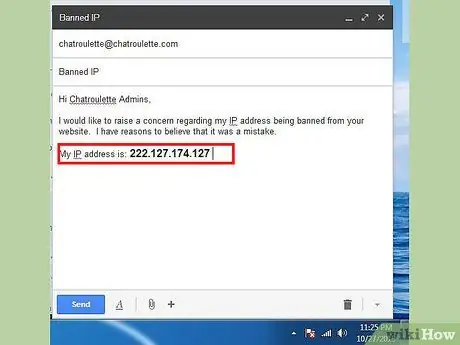
Adım 3. Sizi tanımlayacak bilgileri sağlayın
Chatroulette'te IP adresinizi ve yasağın yaklaşık olarak ne zaman başlayacağını belirtmelisiniz. Personel, e-postanın kaynağını izlerlerse kimliğinizi öğrenebilir, ancak bu süreci onlar için kolaylaştırmak şansınızı artıracaktır.
Daha önce açıklandığı gibi, Chatroulette bu bilgileri sohbet geçmişinizi görüntülemek ve yasal olarak reddedilip reddedilmediğinizi belirlemek için kullanabilir
Adım 4. Bekleyin
Bu süreç, Chatroulette personelinin size yanıt vermesi - eğer raporunuzu işlerlerse - saatler, günler veya haftalar alabilir. Bu arada, yasağınızın kaldırılıp kaldırılmadığını görmek için siteyi periyodik olarak kontrol edin.
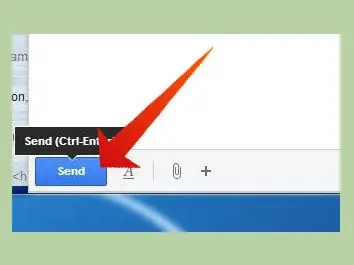
- Lütfen masum olsanız bile Chatroulette'in kısıtlamaları kaldırma veya e-postalarınıza yanıt verme yükümlülüğü altında olmadığını unutmayın.
- Ayrıca yasağınızın kaldırılmış olabileceğini ancak onay e-postasını almadığınızı da anlayın. Bu yüzden personelden haber almamış olsanız bile siteyi kontrol etmeye devam etmelisiniz.
Yöntem 2/5: IP Adresini Değiştirme
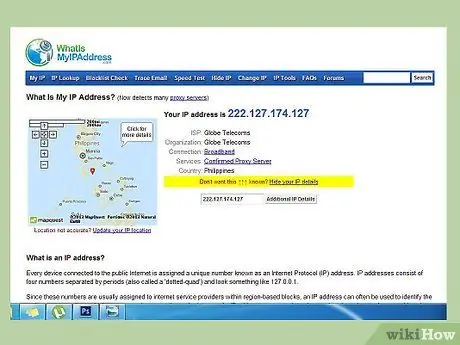
Adım 1. IP adresine bakın
Bu bilgiyi bir bilgisayar kullanarak veya internetteki bir IP adres servisine erişerek bulabilirsiniz. IP adresinizi öğrendikten sonra, süreçten geçtikten sonra değişip değişmediğini öğrenmek için bir yere not edin.
- Google'ı "benim ipim" anahtar sözcüğünü kullanarak IP adresinizi kontrol etmek için kullanabilirsiniz. Genel IP, sonuçlar sayfasının en üstünde görünecektir.
-
IP adresinizi öğrenmek için internetteki IP sitelerini kullanabilirsiniz. Bazı popüler seçenekler şunları içerir:
- IP Adresim Nedir:
- IP Adresim:
- Proxy'm:
- Windows'ta Komut İstemi'ne veya Mac'te Terminal'e "ipconfig" yazarak bilgisayarınızın IP adresini öğrenebilirsiniz.

Adım 2. Modemi bir an için kapatın
Tekrar açmadan önce modemi veya yönlendiriciyi beş dakika kapatın veya fişini çekin. Her şey yedeklenip çalışmaya başladığında, IP adresinizi iki kez kontrol edin.
- Dinamik bir IP adresiniz varsa IP adresinizi değiştirmek için bu işlem yeterlidir.
- Bilgisayarı yeniden başlatmanız gerekmez.
- Bağlantı yeniden kurulduğunda, IP adresinizi iki kez kontrol edin ve eskisiyle karşılaştırın. Değişirse, chatroulette'i tekrar ziyaret edin. Değişmediyse, aşağıdaki işleme devam edin.
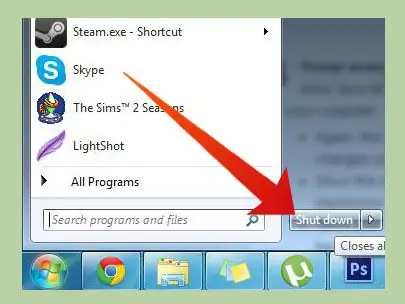
Adım 3. Bir gecede her şeyi kapatın
Modemi kapatmak işe yaramazsa, gece boyunca modemi kapatın veya fişini çekin. Ayrıca bilgisayarı kapatmalısınız.
- Yine, bu yalnızca dinamik IP adresleriniz, yani belirli koşullar karşılandığında otomatik olarak değişen IP adresleriniz varsa çalışır.
- Modem daha uzun süre ve daha derin kapatıldığından, bu eylem IP adresinin sıfırlanmasını tetikleyecektir.
- Bağlantı yeniden kurulduğunda, IP adresinizi iki kez kontrol edin ve eskisiyle karşılaştırın. Değişirse, chatroulette'i tekrar ziyaret edin. Değişmezse, bir sonraki adıma geçin.
Adım 4. IP adresini manuel olarak değiştirin
IP adresini değiştiremiyorsanız, bilgisayarınızdan manuel olarak değiştirebilirsiniz.
-
Ağ ve Paylaşım Merkezi'nden "Adaptör Ayarlarını Değiştir"e gidin.

Chatroulette Adım 8Bullet1'den Yasaklanmayı Kaldırın -
IP adresini Alt Ağ Maskesinde rastgele bir sayı ile doldurun. Kutuya "111-111-111-111" yazın ve otomatik olarak yeni bir numara oluşturmak için klavyedeki Sekme tuşuna basın.

Chatroulette Adım 8Bullet2'den Yasaklanmayı Kaldırın - Yerel bağlantıya sağ tıklayın ve "Özellikler" i seçin. Kapatmadan önce "Otomatik olarak bir IP adresi al" kutusunu işaretleyin. IP adresiniz şimdi değişecek.
Adım 5. İnternet servis sağlayıcınıza (ISS) başvurun
Yukarıdakilerin tümü başarısız olursa veya IP adresiniz statik ise, İSS'nizle iletişime geçerek IP adresinizi değiştirmesini istemeniz gerekir.
ISP'niz IP adresinizi değiştiremiyorsa, ISP operatörü IP adresinizi manuel olarak değiştirmeniz için size rehberlik edebilir
Yöntem 3/5: Sunucu Proxy'si Kullanma
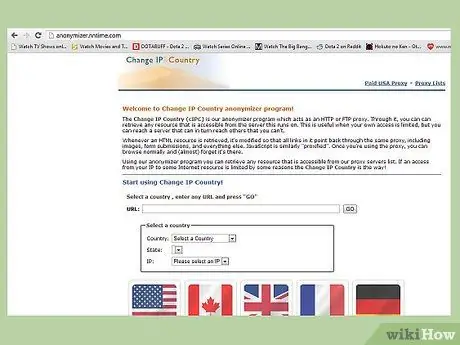
1. Adım. Ücretsiz bir proxy sunucusu arayın
Bir proxy sunucusu veya proxy sitesi ile kendi IP adresinizi maskeleyerek üçüncü taraf sunucular aracılığıyla web'de gezinebilirsiniz. Bir web sitesi bilgisayarınızla iletişim kurduğunda ve IP'nizi okuduğunda, üçüncü taraf bir IP adresi alır.
-
Bazı popüler sunucu proxy'leri şunları içerir:
- Anonim fare:
- IP Ülkesini Değiştirin:
- Ücretsiz Proxy Sunucusu:
- Warp Proxy:
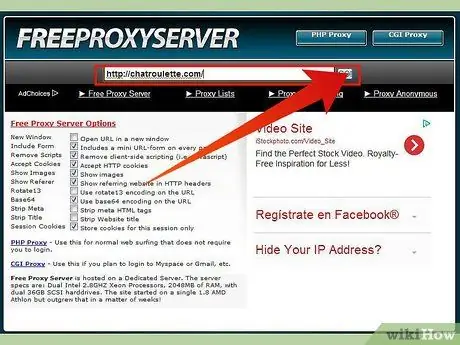
Adım 2. Chatroulette URL'sini sunucu proxy URL kutusuna yazın
Bir sunucu proxy'si seçtikten sonra, sayfadaki site adres kutusuna ilerleyin ve Chatroulette URL'sini buraya yazın. Chatroulette sitesine gitmek için "Git" düğmesine (veya benzer bir şeye) basın.
Bir sunucu proxy'si kullanarak gerçekten sohbet ettiğinizden emin olun. IP adresiniz muhtemelen engellenmeyecektir, ancak sohbet etmeye çalışırken sorun yaşayabilirsiniz
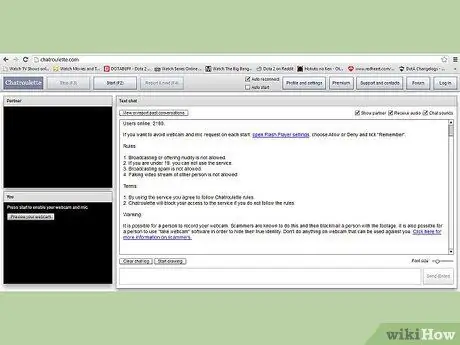
Adım 3. Gerektiğinde farklı sunucu proxy'leri deneyin
Seçtiğiniz ilk sunucu proxy'si çalışmıyorsa, başka bir proxy deneyin.
- Sunucuların içlerinde boşluklar olabilir, bu da IP adresinizin Chatroulette'e sızmasına neden olabilir.
- Chatroulette, IP adresinizi bir proxy olarak algılayabilir ve sizi engelleyebilir.
Yöntem 4/5: Adobe Flash Ayarlarını Değiştirme
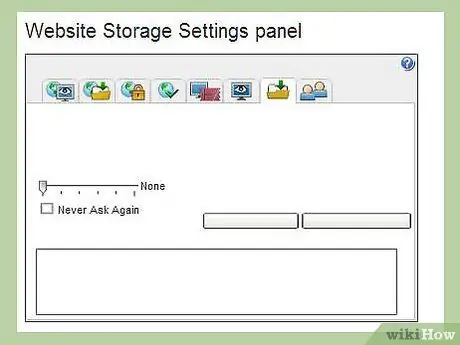
Adım 1. İnternette Adobe Flash ayarlarını ziyaret edin
Adobe Flash kullanarak Chatroulette görüntülü sohbet. Bilgisayarınızdaki Chatroulette veritabanını temizlemek için Adobe Flash ayarlarını değiştirin.
- İnternetteki Adobe Flash ayarları şu adreste bulunabilir:
- Ayarlar panelinin ekranın üst kısmında görüntülendiğine dikkat edin. İlk bakışta panel resimdeki gibi görünüyor.
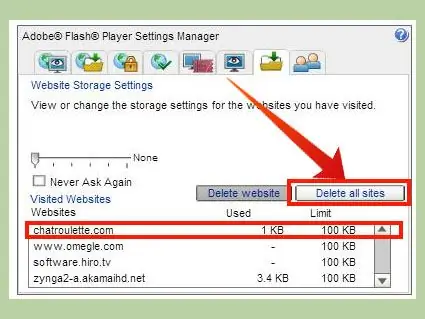
Adım 2. Gösterge panelinde Chatroulette'i arayın
Görünüm bölmesi, sayfanın üst kısmında bulunur. Bilgisayarınızda bilgi bırakan web sitelerinin bir listesini göreceksiniz. Chatroulette'i bulana kadar bu listede gezinin. Adına bir kez tıklayın ve ardından silmek için "Web sitesini sil" düğmesine basın.
- Yasaklamanız henüz yürürlüğe girdiyse, Chatroulette sitesi listenin en üstüne yakın bir yerde görünmelidir.
- Chatroulette'i bulamıyorsanız veya İnternet varlığınızı silmek istiyorsanız, "Tüm siteleri sil" düğmesine de basabilirsiniz. Bu, listedeki tüm web siteleri tarafından bırakılan bilgileri temizleyecektir.
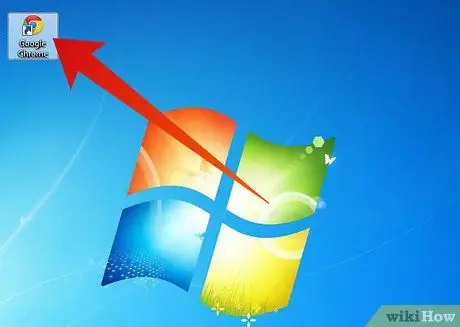
Adım 3. Tarayıcıyı yeniden başlatın
Web tarayıcınızı tamamen kapatın. Bir veya iki dakika sonra tarayıcınızı tekrar açın ve Chatroulette'i ziyaret edin.
- Tarayıcınızı yeniden başlatmadan bile Chatroulette'e hemen erişebilirsiniz; Ancak tarayıcınızı yeniden başlatmak ayarlarını değiştirecek ve başarı şansınızı artıracaktır.
- Bu adımdan sonra Chatroulette'e erişemezseniz bir sonraki adıma geçin. Erişebilirseniz, burada yapılır.
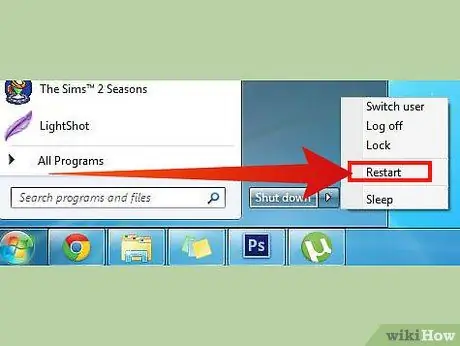
Adım 4. Bilgisayarı açın ve tekrar deneyin
Web tarayıcınızı kapatmak işe yaramazsa, bilgisayarınızı tamamen kapatın ve ardından yeniden başlatın.
Tam bir bilgisayar sıfırlaması işe yaramazsa bu yöntem çalışmaz
Yöntem 5/5: IP Adresini Değiştirmenin veya Gizlemenin Diğer Yolları
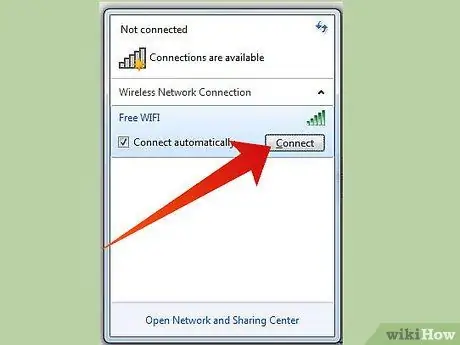
1. Adım. Ücretsiz bir Wi-Fi sinyal alan ağı arayın
Çoğu banliyö ve kentsel alanda ücretsiz kablosuz internet erişimi sunan birçok yer vardır. Bu yerlerden birini arayın ve oradan Chatroulette'i ziyaret edin.
- Kahve dükkanlarını ve kütüphaneleri de ziyaret edebilirsiniz, ancak bu yerler genellikle insanlarla dolu olduğu için görüntülü sohbet zor olabilir. Kütüphanede araba veya özel çalışma gibi daha özel bir alan bulun.
- Bu konumdan bağlandığınızda, IP adresiniz otomatik olarak bu konumun IP adresine dönüşecektir.
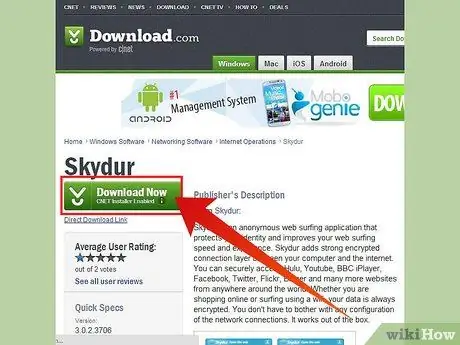
Adım 2. Bir IP maskeleme uygulaması kullanın
IP maskeleme uygulaması adından da anlaşılacağı gibi çalışır. Bu uygulama, internette gezinirken IP adresinizi gizleyecek ve diğer web sitelerinin gerçek IP'nizi görmesini engelleyecektir.
-
Mevcut seçeneklerden bazıları, örneğin:
- Skydur VPN:
- PaperBus:
- IP NG'yi gizle:
- IP Tarayıcıyı Gizle:
- Kolay Gizleme IP'si:
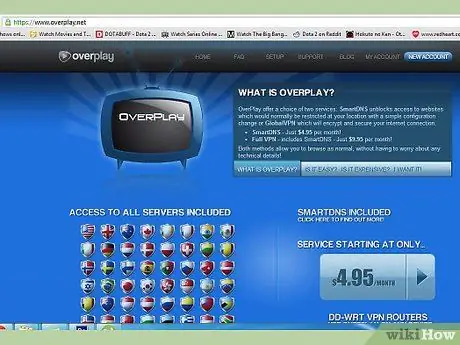
Adım 3. Bir VPN hizmeti kullanın
VPN veya Sanal Özel Ağ, özel ağın güvenliğini korurken İnternet gibi genel ağ verilerine erişmenizi sağlayan bir ağdır. IP adresiniz çoğu dış web sitesi için maskelenecektir.
-
Mevcut seçeneklerden bazıları, örneğin:
- Fazla Oynatma:
- PureVPN:
- Ekspres VPN:
- Vypr VPN:
İpuçları
-
Chatroulette'in yasağını kaldıramıyorsanız, başka bir anonim sohbet sitesini deneyebilirsiniz. Bazı popüler seçenekler şunları içerir:
- Omegle:
- Camzap:
- Facebuzz:
- Chatrandom:
- iddin
- Imeetzu:
- TinyChat:
- ChatVille:
Uyarı
- Geçerli bir sebep olmadan Chatroulette'ten reddedilmeniz mümkündür, ancak banlanmaktan kaçınmanın en iyi yolu, rahatsız edici davranışlardan veya Chatroulette politikalarını ihlal etmekten kaçınmaktır.
-
Chatroulette'in "Hizmet Şartları" durumu:
- "Chatroulette müstehcen, saldırgan, pornografik unsurların yayınlanmasına müsamaha göstermez ve bu kuralları ihlal eden kullanıcıların hizmetimizi kullanmasını engelleyeceğiz."
- "Hizmetlerimizi kullanmak için 16 yaşında veya daha büyük olmalısınız."






